
世間では、すっかりテレワークが日常になってきましたが、ここまで長引くとは思わず、テレワーク環境を間に合わせで用意したという人も多いのではないでしょうか。そんな人も、そろそろ腰を据えてテレワーク環境を作ってもいい頃合かもしれません。
そんなテレワーク環境、やはり気に掛けたいのは目への影響ということで、テレワークに最適なアイケアモニターを紹介したいと思います。
今回紹介するのは、BenQから発売されている27型モニターの「GW2785TC」。レビュー用に提供頂きました。以前に紹介した「GW2780T」の後継モデルですが、いくつかテレワーク向けともいえる機能も搭載されています。
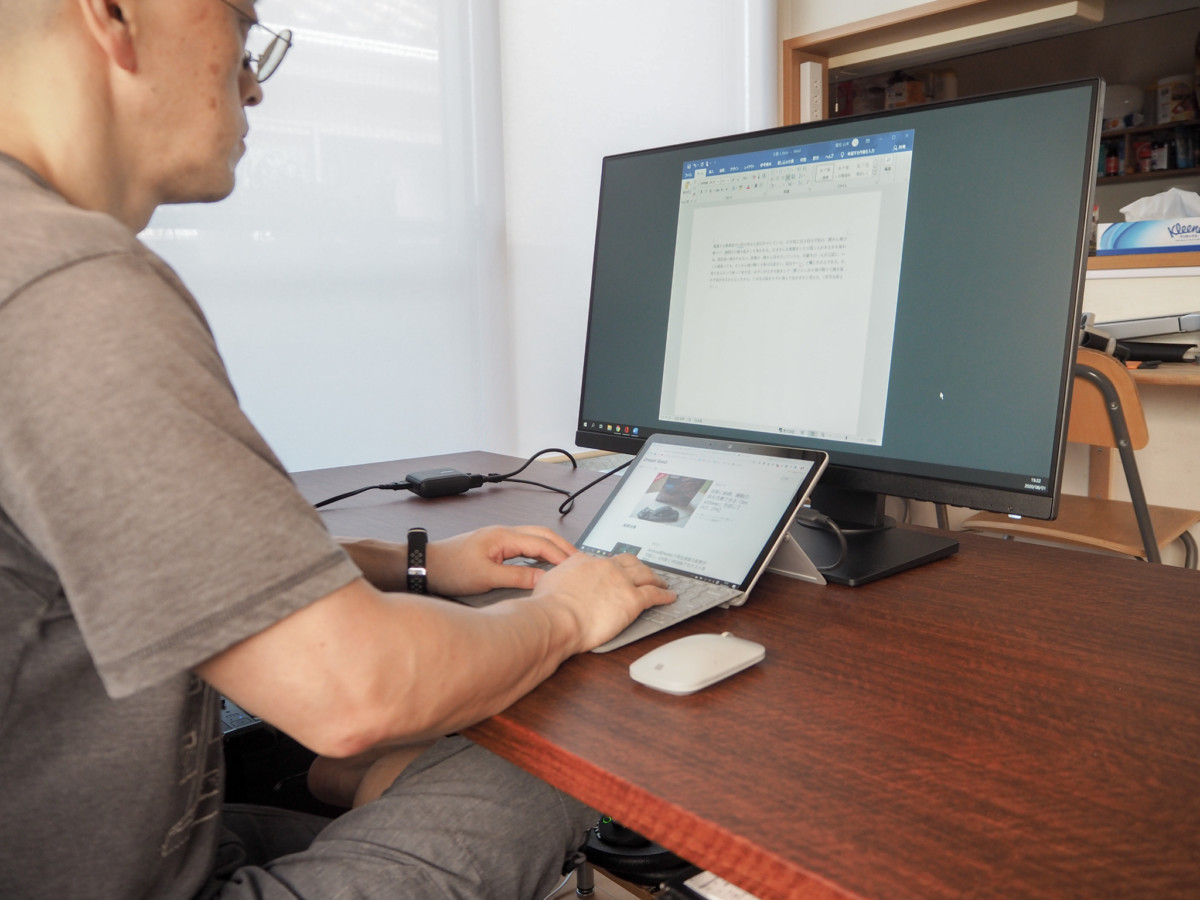
27インチFHDのGW2785TC
まずはGW2785TCの基本仕様の確認から。サイズは27インチワイドのIPS液晶で、解像度はFull HD(1920x1080)。
| 仕様 | BenQ GW2785TC |
|---|---|
| サイズ | 27型 |
| アスペクト比 | 16:9 |
| 解像度 | Full HD(1920 x 1080) |
| パネル/バックライト | IPSノングレア / LED |
| 応答速度 | GtoG 5ms |
| 垂直リフレッシュレート | 50-76Hz |
| カラーガンマ | 72% NTSC |
| 内蔵スピーカー | 2W x 2 |
| 本体サイズ | 61.2 x 43.3~53.5 x 23.5 cm |
| 重量 | 約7.8Kg |
| 本体サイズ | HDMI 1.4/Display Port 1.2/USB-C(60W給電) DisplayPort out(MST) ヘッドフォンジャック |
| 同梱アクセサリ | 電源コード (約1.5m) USB-Cケーブル(約1m) |
この手のモニターにはHDMIケーブルが付属することが多いですが、GW2785TCはUSB-CケーブルのみでHDMIは付属しません。それだけノートPCで利用する人が増えているということなのでしょう。
スタンドは高さ調整に対応しており、もっとも下げた状態でディスプレイ下端が机上から約35mm、上げた状態で約165mmでした。

左右の首振り(スウィーベル)は各45度。縦向きにできるピボットにも対応しています。

インターフェースとしては、HDMI 1.4が1つとDisplay Portが2つ、USB-Cが1つ。このうち、Display Portの1つは出力専用です。

MST対応で複数台を接続可能
GW2785TCは、マルチストリームトランスポート(MST)という技術に対応しており、最大4台のディスプレイを数珠繋ぎ(デイジーチェーン)にすることができます。大本の映像ソースはUSB-CもしくはDPのみとなりますが、PCとはケーブル1本で接続しつつ、最大4台のディスプレイを利用可能になるわけです。
とくにノートPCを利用するような場合、ポートがUSB-C1つしかなくても、複数のディスプレイを接続できるので、効率的に作業環境を整えられそうです。ちなみに、USB-CはPD60W給電に対応しているので、ノートPCを充電しながらの利用も可能です(もちろん、ノートPCによりますが)。
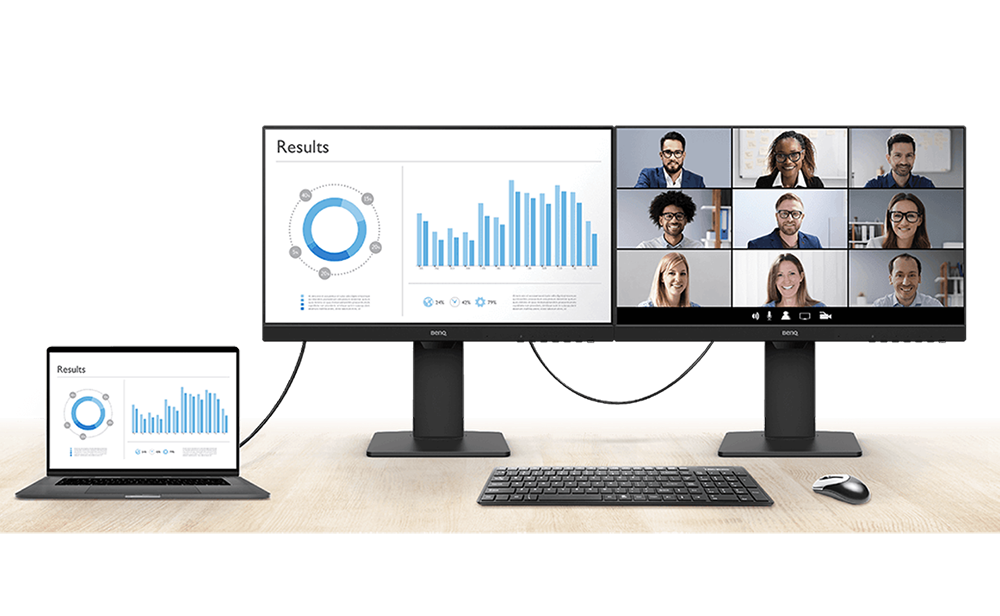
2台以上つなげるには、当然ながら2台目のディスプレイもMSTに対応したGW2785TCもしくは姉妹機のGW2485TCである必要があります。ただ、2台目はMSTに対応していなくても、入力だけは可能です(デイジーチェーンの末端としては利用可能)。
GW2780Tのスタンドにはケーブルを通せる穴がありましたが、GW2785TCのスタンドにはありません。この辺りも、PCとの接続はUSB-Cでという思想を反映しているのかもしれません。

テレビ会議も安心の内蔵マイク付き
GW2785TCにはテレワーク向きの機能として、ディスプレイには珍しく内蔵マイクを搭載しています。ノートパソコンの場合、マイク搭載は珍しくもない、というかほぼ基本装備なので問題ありません。ただ、デスクトップの場合は別途マイクを用意する必要があるのが面倒です。そんな場合にも、GW2785TCなら安心です。
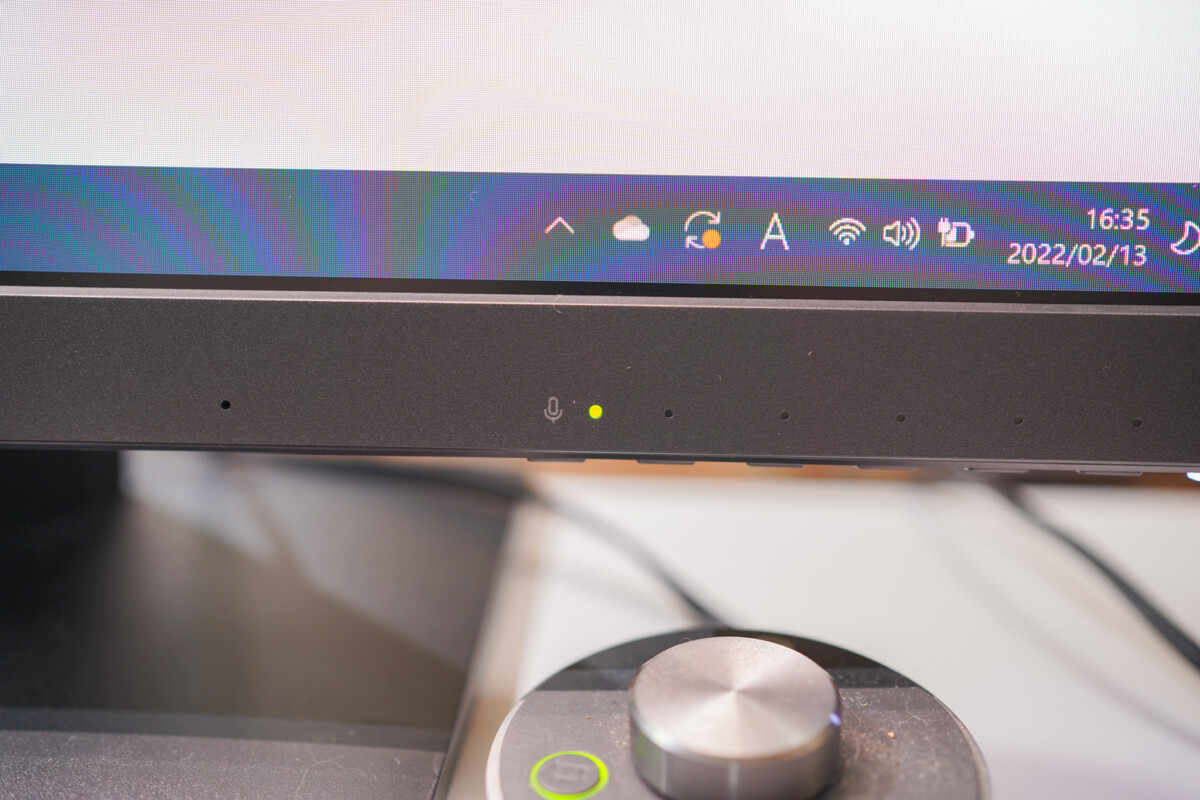
テレビ会議で映像も使う場合には別途カメラの接続が必要になり、最近のWEBカメラにはマイク搭載のことも珍しくはありませんが、音声のみで参加する場合には用意も少なく便利そうです。ちなみに、マイクはノイズキャンセリング機能付き。自宅でエアコンや掃除機を使っている環境でもクリアな音声を送信できます。
なお、マイクを利用するには、PCとUSB-Cで接続する必要があります。映像をUSB-C経由で表示している場合には、そのままマイクも利用可能。デスクトップなどでUSB-Cからの映像出力に対応していないばあいでも、映像はHDMIやDPを使って表示し、別途USB-Cを接続すればマイクも利用できるようになります。
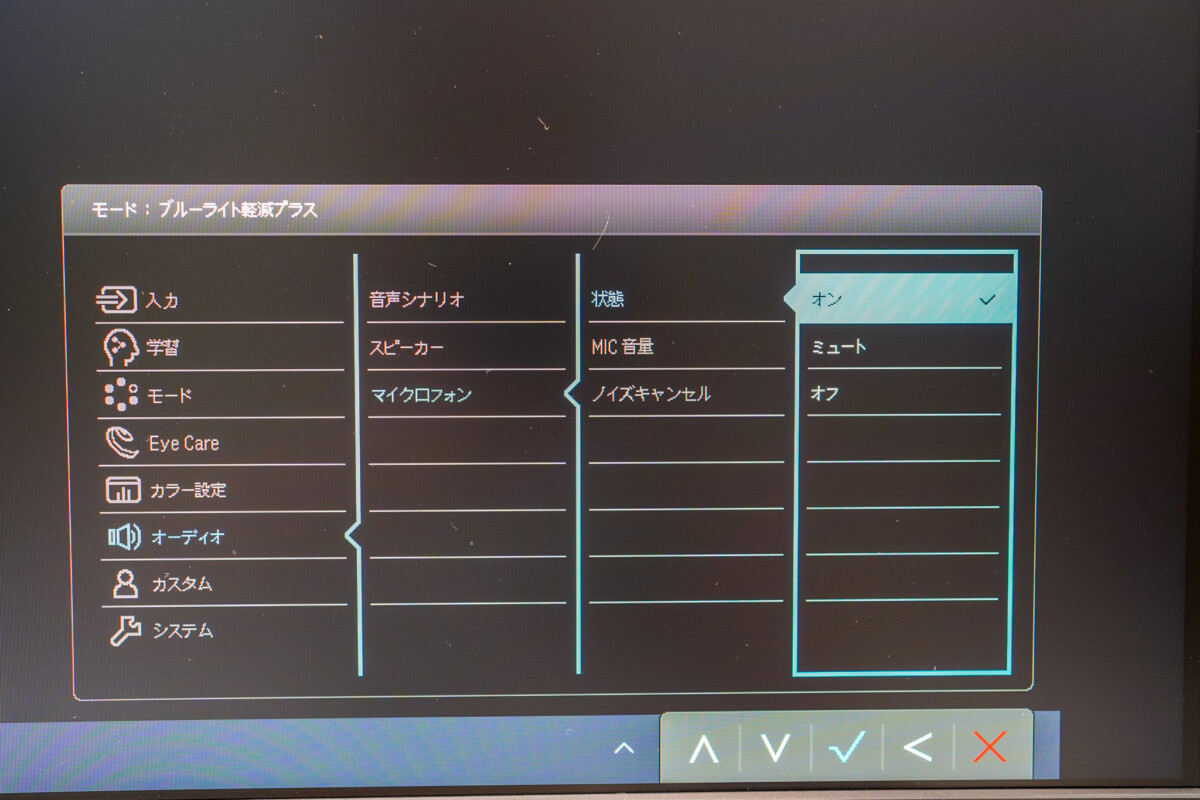
充実のアイケア機能
BenQのアイケアモニターといえば、輝度自動調整やブルーライト軽減など、目を労わる機能が充実しているのも特徴の一つ。当然、GW2785TCにも様々な機能が搭載されています。
まずは標準装備ともいえる輝度自動調整のブライトネスインテリジェンス (B.I.)。前面にあるセンサーで周囲の明るさを認識し、モニターの輝度を自動調整することで、常に最適な視聴環境を維持できるというもの。スマートフォンでは当たり前の機能ですが、PC用モニターではまだまだ珍しい機能です。

このほか、ブルーライト軽減機能や目に優しいフリッカーフリーにも対応しています。また、輝度の自動調整やブルーライト軽減とは別に、輝度や彩度を使用するコンテンツに応じて調整してくれるカラーモードを搭載します。
電子書籍や書類を見るときは、輝度が低めで暖色よりな閲覧モード、モノクロの電子書籍ならePaperモード、目を労わるケアモードなど。コーディング作業向けに彩度を高くして文字を見やすくするコーディングモードなんていうのも搭載しています。
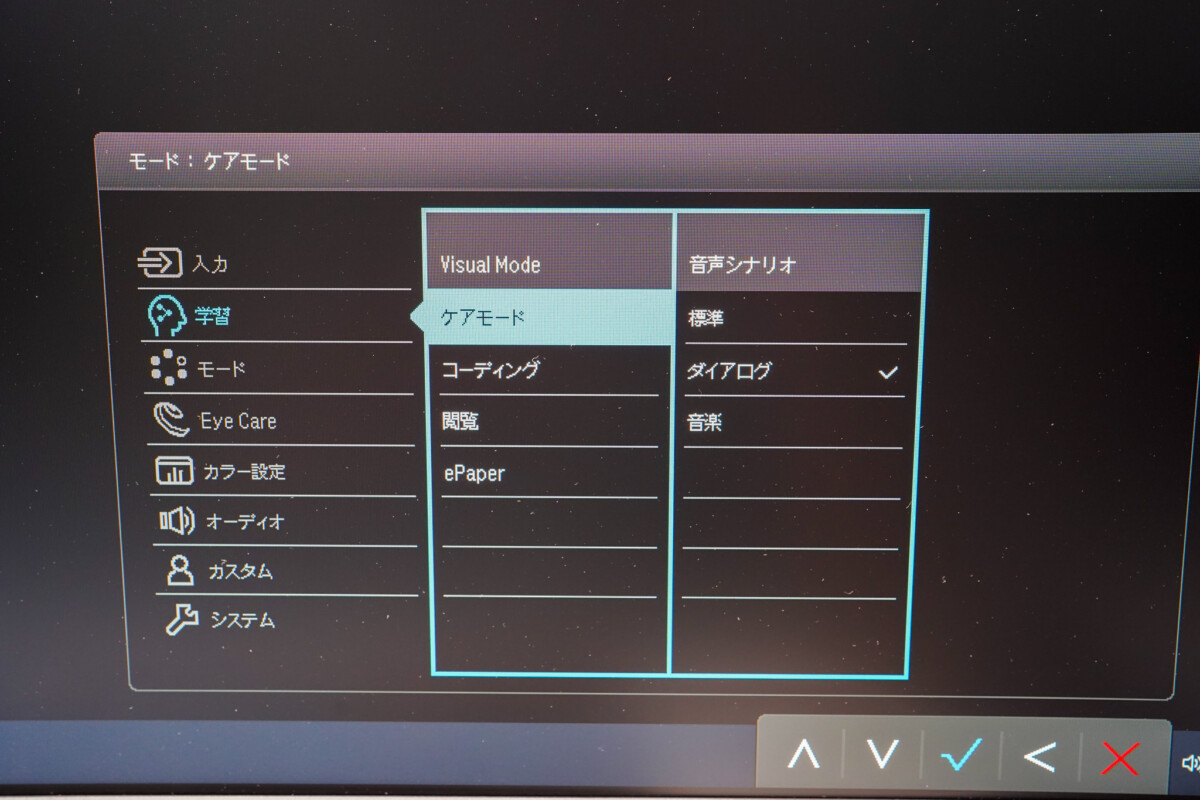
このほか、多様な色覚を持つ人向けに、赤と緑の2色を調整することによって色の違いを識別しやすくするカラーユニバーサルモードも搭載しています。
OSDメニューをWindows上から操作できる専用アプリEye-CareU
こうしたアイケア機能がいくら充実指していても、OSDメニューを操作して切り替えるのは意外と面倒なもの。結局、最初に設定してコンテンツ毎に切り替えるなんてことはしなくなってしまいがちです。
BenQもそれはわかっているのか、GW2785TCでは「Eye-CareU」というWindowsアプリケーションが用意されています。
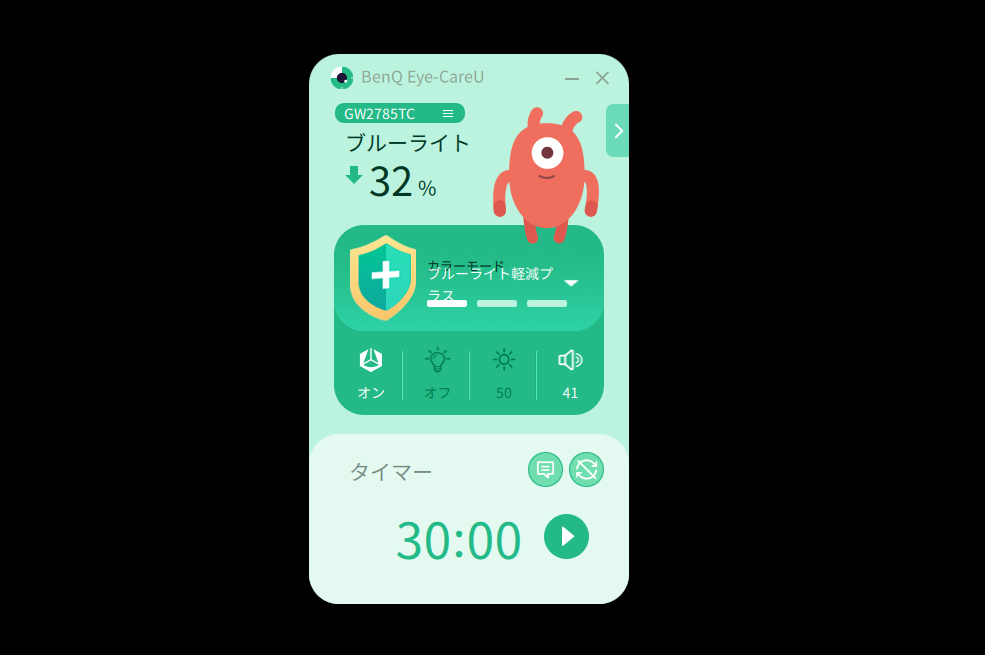
これを利用することで、カラーモードの変更やB.I.のOn/Off、スピーカー音量の調整などをWindows上から変更可能となります。
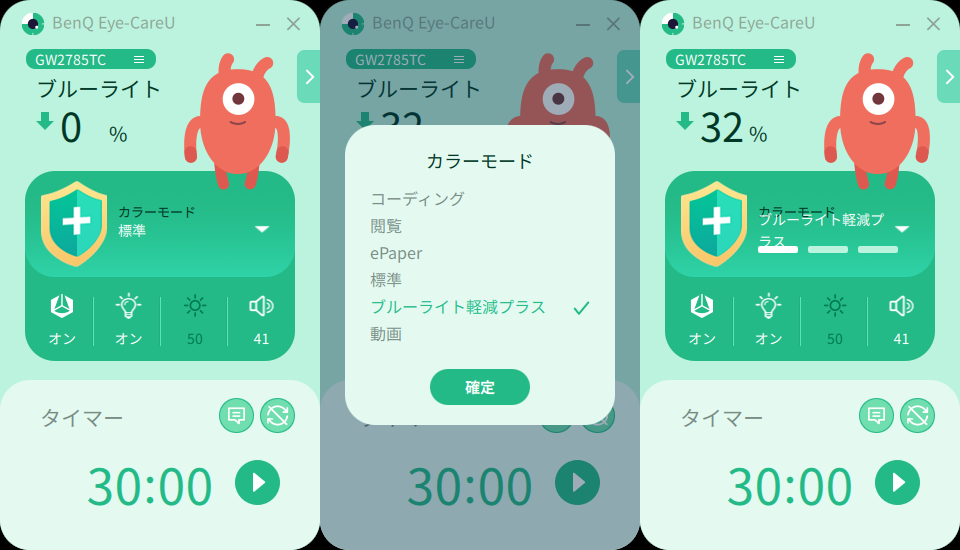
なお、下部にあるタイマーはそのままタイマー。5分~55分まで設定でき、適宜休憩を促すのに利用できます。
目を労わるなら照明にもこだわりを
アイケアモニターを利用するなら、ぜひ一緒に拘ってほしいのが机上の照明です。BenQには、周囲の環境にあわせて輝度や色温度を自動で調整してくれる「WiT ScreenBar Plus」もあります。

こちらは以前にレビューをしていますが、その後もメインのデスクトップ照明として利用中です。

電源がUSBというのも便利なポイント。ただ、USB-Aなので、これがUSB-CならGW2785TCに直接挿せるのに……と思わなくもないですが、変換アダプタを利用すれば問題はありません。GW2785TCのマイクの利用も考えるなら、USBハブなどを介したほうが便利でしょう。


目を労わりつつ、快適な作業環境を
今回はテレワークという文脈で紹介しましたが、もちろん仕事だけではなくオンライン授業などでも利用できます。目に優しいということを考えれば、子供が利用するのにも最適と言えるかもしれません。Eye-CareUの画面デザインは、子供の利用を考慮したもの……と思うとしっくりきます。
ともあれ、自宅での作業環境を整えるなら、モニターと照明は重要な要素です。BenQのアイケアモニターとScreenBar Plusは、目の健康のためにも一考に値するのではないでしょうか。



